-“如何将iPhone 13备份到HP笔记本电脑?”
- “我的 iPhone 中有无数音乐,但我不知道如何将 iPhone 备份到笔记本电脑。”
-“我的iPhone无法将笔记本电脑上的iTunes备份到iTunes,请帮忙!”
如果您只需要备份iPhone上的几张照片,则可以向自己发送电子邮件以进行复制。 但是,对于想要将所有iPhone数据备份到笔记本电脑的人,使用小技巧来制作iPhone副本会花费很长时间。 随着时间的流逝,iPhone中保存了越来越多的数据。 由于存储空间有限,将导致系统问题并影响正常操作。 那么,如何处理那些重要的iPhone文件,例如联系人,消息,便笺,照片和其他私人信息呢? 要解决此问题,最好的选择是首先将iPhone备份到笔记本电脑。 之后,您可以删除它们以释放更多空间并获得“新” iPhone。

部分1。 如何在没有iTunes的情况下将iPhone备份到笔记本
注意:Apeaksoft iOS数据备份和还原 是iTunes和iCloud的最佳替代程序。 您可以加密iPhone文件而不覆盖以前的文件。 此外,您还可以在iOS数据备份和还原中预览备份后的详细数据。 此外,它使用户能够一键式将iPhone备份和还原到Windows或Mac PC。 凭借易于使用的界面和强大的功能,您可以轻松将iPhone备份到笔记本电脑。
免费下载 免费下载。 运行iOS数据备份和还原
下载并将iPhone安装到笔记本电脑备份软件。 启动程序,然后使用USB电缆将iPhone连接到笔记本电脑。 选择“ iOS数据备份和还原”以进入其主界面。

。 单击iOS数据备份选项
点击左侧的“ iOS数据备份”部分。 之后,它可以自动检测您的iPhone。 如有必要,输入密码以解锁您的iOS设备。

。 选择标准或加密备份模式
设置是否要将iPhone直接备份到没有iTunes或iCloud的笔记本电脑上,还是需要加密一些私人内容。 您可以选择“标准备份”和“加密备份”选项。 对于普通的iPhone数据备份,您应勾选“标准备份”作为默认的iOS数据备份模式。

。 选择要备份的文件类型
按“开始”按钮,然后选择需要备份的数据类型。 以下是照片,联系人,便笺和其他可用的文件类型。 因此,iOS数据备份将仅备份所选的iPhone文件类型。 它也有能力 备份iPhone到外部硬盘 轻松。

。 将数据从iPhone备份到笔记本电脑
点击“下一步”按钮开始安全快速地将iPhone备份到笔记本电脑。 以后,您可以预览备份数据而没有时间限制。 你能 恢复iPhone数据 有选择地备份。

部分2。 如何使用iTunes将iPhone备份到笔记本电脑
注意:您不能选择性地使用iTunes将iPhone备份到笔记本电脑。 您也无法预览iPhone备份数据。 此外,使用iTunes备份文件还原iPhone将覆盖以前的iOS数据。
。 将iPhone连接到笔记本电脑
检查iTunes更新并在笔记本电脑上安装最新版本。 使用闪电USB线插入iPhone。 输入您的iPhone密码以解锁并信任此计算机。
。 设置为从iPhone备份数据到您的计算机
选择您的iPhone图标,然后选择“摘要”以访问Apple iPhone的详细信息。 移至“备份”部分,并标记为“此计算机”。
结果,当你 克隆iPhone 到装有iTunes的笔记本电脑上,这些iTunes备份文件将直接移至Mac或PC。 如果需要进行加密备份,请勾选“加密的iPhone备份”。 而且您最好将其写下来并放在安全的地方。
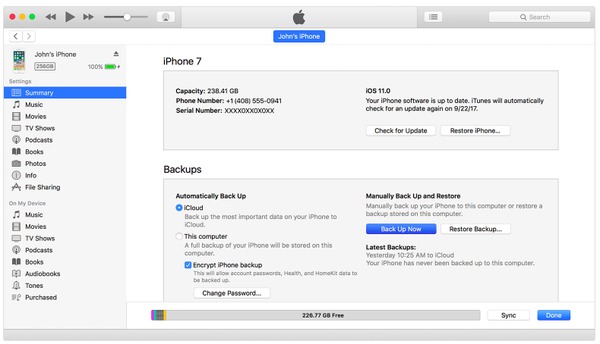
。 使用iTunes将iPhone备份到笔记本电脑
点击“立即备份”,将您的iPhone复制到Windows或Mac PC。 完成该过程后,请转到右下角的“最新备份”部分,以检查最新iTunes备份的日期和时间。
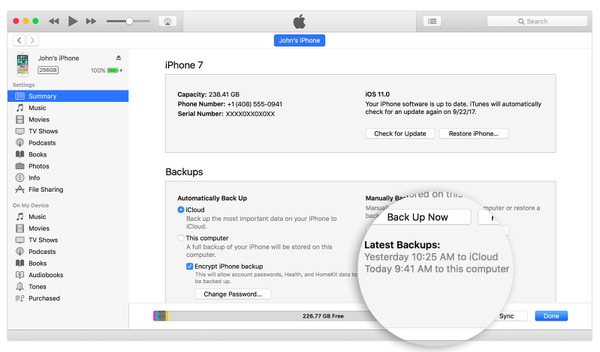
iTunes提供了将iPhone数据备份到笔记本电脑的解决方案。 但在同步iPhone后,您仍然无法找到并检查这些iOS文件。 这篇文章推荐很棒 iOS数据备份和还原 帮助您完成工作的工具。 有了它的帮助,您可以轻松访问所有iOS文件。 只需免费下载并将其安装在您的笔记本电脑上
免费下载 免费下载当然,您可以依靠iCloud备份所有类型的iPhone数据。 点击此处了解更多信息 如何将iPhone备份到iCloud。 如果您还有任何谜题,请给我们留言。








